
Intensifica una Foto Con la Funzionalità di ingrandimento
A volte hai bisogno di ingrandire una foto per i social, la stampa o per altri scopi. Perché non farlo in pochi secondi con Luminar Neo?
Try itHow to use it? Video section
Scopriamo com'è possibile ridimensionare una foto con precisione. Ad esempio, esportiamo una foto in un post su un Facebook, che consiglia di utilizzare foto da 1080 pixel di larghezza.

Select a photo in your Catalog that you wish to export.

Dal menu File, seleziona Esporta.

Nel menu a discesa Ridimensiona, seleziona Bordo lungo.

In the field below, enter the pixel dimensions you need. For this example, we’ll enter 1080.

Select the Color space and Format desired (for Facebook, we recommend sRGB Color space and JPEG format).

Fai clic sul pulsante Salva per esportare la tua foto.
Perché la Nostra Funzionalità di Ingrandimento delle Immagini è Indispensabile Per gli Utenti?

Migliora il Tuo Progetto Con un Ingrandimento Favoloso delle Immagini
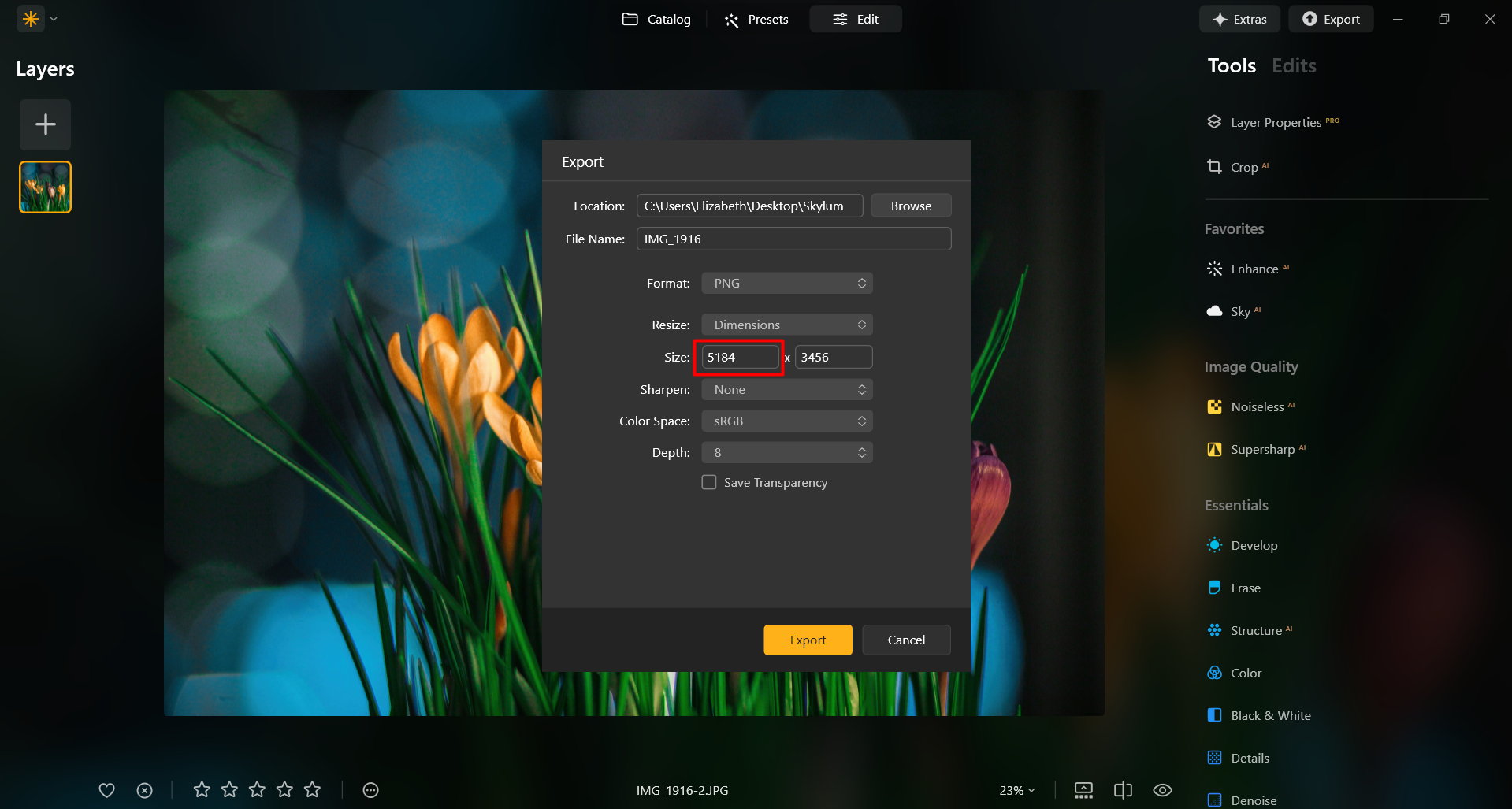
Artisti digitali e ritoccatori fotografici spesso ingrandiscono porzioni specifiche di un'immagine per rifinire i dettagli, aggiungere effetti o creare immagini composite.
Ingrandisci le Immagini: Ridimensionare Con Precisione

Esplora Altre Funzionalità
Riduci la sfocatura di un'immagine
Applicazione e plugin
Per macOS e Windows
- Editor con AI ad alte prestazioni
Assistenza tecnica
Garanzia di 30 giorni soddisfatti o rimborsati
Join our communities







.png)






